

雨燕投屏APP这是一款手机上的投屏软件,现实之中有很多资料在手机上 观看不方便,此时使用投屏功能将资料投屏到电视或者电脑等平台之上,会有更好的观看体验。
帮你投屏幕到智能电视、Windows电脑或者Mac电脑、AppleTV
第一步:请确保手机和设备连接到同一个Wi-Fi
第二步:请在您的接收设备上安装雨燕投屏
第三步:仍然无法搜索设备?扫描二维码重试
支持Chrome、Firefox、Edge、Safari等浏览器的投屏,接收端无需安装
第一步:请确认你的手机和目标设备都连接至 相同的Wi-Fi
第二步:输入以下网址投屏。推荐Chrome
第三步:仍然无法镜像?请参考以下的帮助
1.电视需支持安卓系统或Apple TV;
2.请确保手机和电视/电脑在同-Wi-Fi网络下;
3.请在手机和电视/电脑上都安装雨燕投屏软件并打开;
4.打开手机端雨燕投屏应用,自动搜索可用设备;或者通过手机端雨燕投屏应用扫描电视/电脑上显示的投屏二维码,连接成功后即可进行投屏。
1.电视需支持安卓系统或Apple TV;
2.请确保电脑和电视在同-Wi-Fi网络下;
3.请在电脑和电视都安装雨燕投屏软件并打开;
4.电脑端会自动搜索可用设备;或者可通过输入电视端的IP地址,连接成功后即可进行投屏。
1.请确保手机和目标设备(平板和电脑)在同一Wi-Fi网络下;
2.请在手机安装雨燕投屏软件并选择浏览器投屏;
3.请打开目标设备的浏览器,输入手机端提供的IP地址后,即可开始投屏。
文件互传功能说明:手机和电脑之间互传文件,支持Windows和Mac
1.确保手机和电视/电脑在同-WiFi网络下;
2.请在手机和电脑都下载雨燕投屏软件并打开;
3.注意手机和电脑端都需要打开“文件互传"界面。
家庭相册功能说明:汇聚家庭相册,回忆美好瞬间
1.确保手机和电视在同一局域网下;
2.请在手机和电视都下载雨燕投屏软件并打开
3.注意手机和电视都需要打开“家庭相册"界面
4.手机端自动搜索电视设备,选中目标电视连接后,即可传输照片到电视并轮播。
流媒体功能说明:支持DLNA协议,兼容多种媒体格式和电视
1.确保手机和电视(也可支持电视盒子及其他支持DLNA的设备)在同一WiFI网络下;
2.请在手机下载雨燕投屏软件并打开,进入“流媒体播放器"界面;
3.选择目标设备后,即可投映图片、视频、音乐。
1.请开启手机热点,并保持车机与热点相连;
2.请点击“开始”按钮建立通讯;
3.请在车机大屏内置浏览器输入http://7.7.7.7:8000,并开始投屏;
4.当你无法投屏,请确认输入的URL是正确的。
屏幕镜像,更大视野
1.支持多个手机同时投屏到一台电脑
2.支持手动与自动控制投屏画面旋转,竖屏也可以投屏;
3.“网络视频”功能下支持有声投屏。
文件互传,便捷高效
1.支持手机和电脑进行无线文件互传;
2.支持多种文件传输格式(图片、视频、音频等文件);
3.不限制文件发送数量,不消耗流量。
特斯拉投屏,简约你的出行
1.支持手机导航地图投屏到车机大屏,旅程更加便捷从容;
2.支持投屏播放视频音乐,丰富你的出行体验;
流媒体播放,欢乐即刻拥有
1.支持DLNA的电视即可播放,无需安装雨燕投屏;
2.播放媒体文件无需消耗传输流量,无需下载。
家庭相册,共享温馨时光
1.支持创建个性化视频相册,自定义播放顺序及背景音乐;
2.无需消耗手机流量,无需电视本地下载;3.手机无线传输,隔空播放更加自由
搜不到要连接的客户端(电脑/电视)怎么办?
1.重启路由器;
2.请注意在电脑和电视上都要安装雨燕投屏软件;
3.请重启雨燕投屏后重新尝试;
4.可考虑电脑连接手机热点后重新尝试;
5.酒店、机场等的公共Wi-FI可能有AP隔离导致无法使用。
【苹果手机】如何避免因手机自动锁屏而引起的投屏中断?
1.打开系统“设置”!
2.找到显示与亮度下的自动锁屏;
3.调整自动锁屏时间间隔,请选择更长时间或保持手机不会锁屏。
连接失败怎么办?
1.重启路由器
2.可考虑电脑连接手机热点后重新尝试;
3.酒店机场等公共Wi-Fi可能有AP隔离导致无法使用。
投屏断开、卡顿怎么办?
1.重启路由器;
2.如果距离路由器比较近,推荐连接5G频段,否则推荐2.4G频段;
3.请检查Wi-Fi信号是否太弱,可以适当靠近路由器后重新尝试;
4.保证电池电量大于70%,建议充电模式下投屏;
5.可考虑将投屏画质调低,尝试“标清"画质
6.设置--截屏模式-改为【图片模式)
7.卸载并安装最新版本的雨燕投屏软件。
投屏为什么没有声音?
1.由于安卓系统的限制,投屏幕的时候无法传送声音;
2.解决方案:在投屏界面,点击“网络视频”,可以将特定网站的视频有声投屏到电视。
投屏到电视后画面很小怎么办?
1.请尝试手机横屏,手机上不要设置竖屏锁定;
2.请提供设备信息(手机、电脑、电视以及电视盒子的具体型号)以及安装的雨燕投屏应用版本号联系客服协助解决;
3.可考虑换手机或换电视再尝试;4.卸载并安装最新版本的雨燕投屏软件。
投屏延迟比较大怎么办?
1.重启路由器:
2.如果距离路由器比较近,推荐连接5G频段,否则推荐2.4G频段:
3.检查Wi-Fi信号是否太弱,可以适当靠近路由器重新尝试。
开始投屏之后一直显示“加载中"怎么办?
1.重启电视或者电视盒子,重启雨燕投屏应用
2.切换投屏设置为图片模式。
Windows电脑端软件哪里找?
1.电脑上打开浏览器,
2.输入www.1001tvs.com;
3.选择安装包进行下载安装即可;4.如果安装失败,请联系客服协助解决。
Mac/Apple TV如何安装雨燕投屏?
1.请打开应用商店;
2. 搜索“雨燕投屏”安装即可。
电视上如何安装雨燕投屏?
1.请注意您的电视需要为安卓智能电视(或支持安卓系统的电视盒子)、Apple TV;
2.打开应用商店,搜索“雨燕投屏”安装即可。
 365时政app手机版
365时政app手机版365时政时政试题软件宛如一座时政知识的智慧宝库,专为那些积极备考各类公职考试、渴望提升时政素养、强化时政知识储备的人群量身打造。
 时刻新闻app下载安装手机版
时刻新闻app下载安装手机版时刻新闻app如何关闭新闻推送打开【时刻新闻app软件】后,选择右下角【我的】图标按钮。如下图。在【我的】页面中,找到右上设置。在【我的】页面中,选择【新闻推送】栏目。如下图。打开【新闻推送】右侧按钮进行关闭,即可完成。软件特色时刻新闻软件在新闻资源方
 8684地铁免费安卓手机下载
8684地铁免费安卓手机下载8684地铁app让地铁出行相关的核心功能一目了然,热门城市地铁线路展示、站点查询入口、线路规划工具以及实时运营信息板块等清晰呈现,让用户能够迅速熟悉软件布局操作。
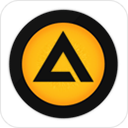 aimp音乐播放器手机版
aimp音乐播放器手机版无论你是在清晨的通勤路上,想要用音乐开启活力满满的一天;还是在夜晚的静谧时光,希望借助音乐放松身心,只要你安装了aimp音乐播放器,就能轻松开启美妙的音乐之旅。